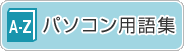- ホーム >
- AzbyClub サポート >
- 今まで発表した主な製品 >
- ESPRIMO EHシリーズ >
- 2011年春モデル
本ページで紹介している製品は、2011年1月発表のものです。中には現在発売されていないものも含まれています。また価格や制度につきましては発表当時のものです。ご了承ください。
 最新のパソコン製品情報はこちら
最新のパソコン製品情報はこちら

※「くっきり機能」を使った場合、HD画質の動画を再生すると、コマ落ちが発生する場合があります。
HD画質の動画を再生する際は、「くっきり機能」を無効にしていただくことをお勧めいたします。
1.スタートメニューから、「Catalyst Control Center」-「CCC」を選択します。
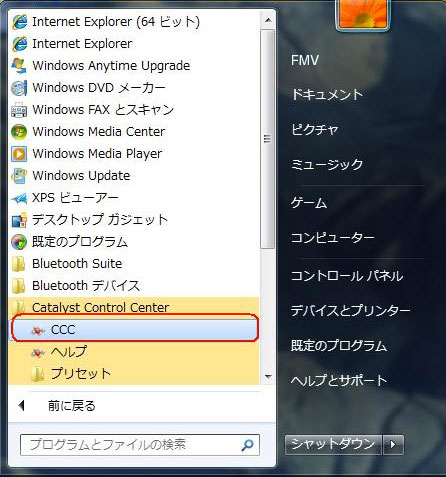
2.表示された「Catalyst Control Center」の画面から「ビデオ」の「ビデオ画質」を選択します。
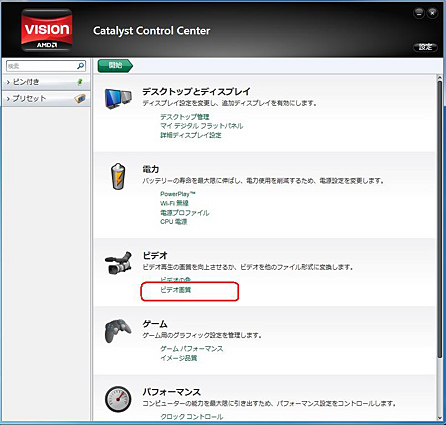
3.表示された「ビデオ画質」の画面から「その他のビデオ設定」を選択します。
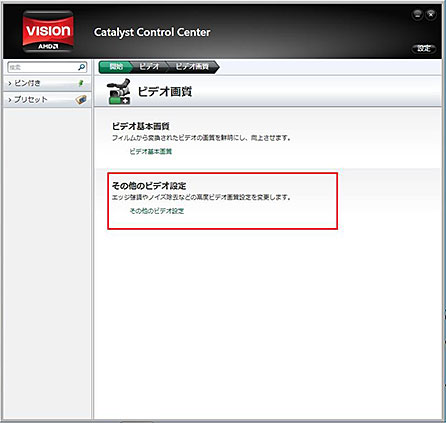
4.表示されたメニューで以下の設定変更を行います。
(ア)縁拡張:0、デノイズ:64 に変更する。
(イ)「ビデオ再生」内の「強制的になめらかなビデオ再生を実行する」のチェックをはずす。
(ウ)「高水準画質」内の「縁拡張」および「デノイズ」にチェックをつける。
※より画像をくっきりさせたい場合は、縁拡張の値を大きくしてみてください。
ただし、値を大きくすると画像によっては明暗の差が大きくなり見難くなる場合があります。

5.「適用」をクリックします。
1.スタートメニューから、「Catalyst Control Center」-「CCC」を選択します。
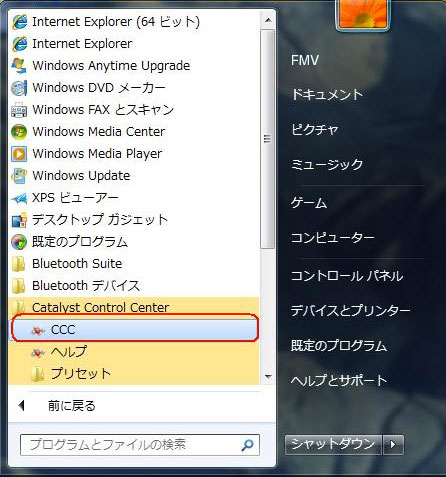
2.表示された「Catalyst Control Center」の画面から「ビデオ」の「ビデオ画質」を選択します。
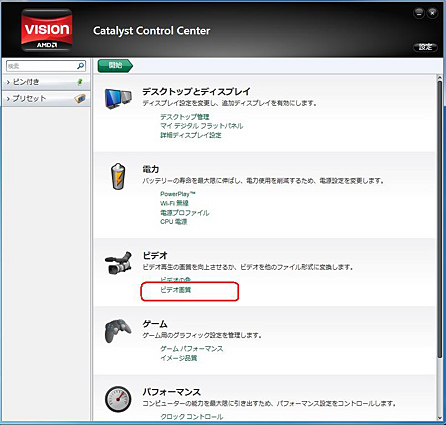
3.表示された「ビデオ画質」の画面から「その他のビデオ設定」を選択します。
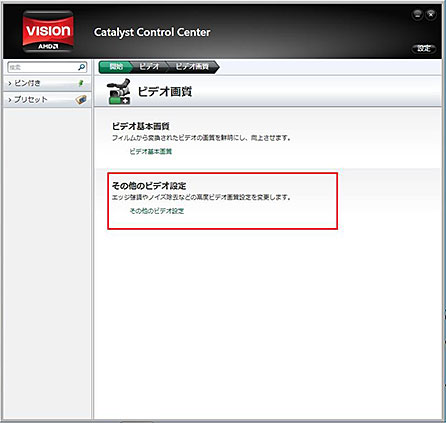
4.表示されたメニューで以下の設定変更を行います。
(ア)「高水準画質」内の「縁拡張」および「デノイズ」のチェックをはずす。
(イ)「ビデオ再生」内の「強制的になめらかなビデオ再生を実行する」にチェックをつける。
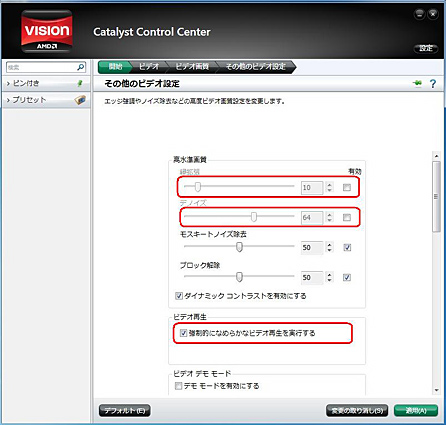
5.「適用」をクリックします。